Hoe om skerm te deel in OS X Leopard
Een van die grootste voordele wat u sal hê by die gebruik van die OS X Leopard, is dat u u skerms, bedrade of draadloos en vinnig kan deel. U moet eers die opsie van "Deel skerm" in "Stelselvoorkeure" en pas jou privaatheidinstellings aan.
conținut
stappe
Deel 1
Aktiveer die opsie "Deel skerm"

1
Klik op "Stelselvoorkeure".

2
Maak die paneel oop "aandeel". Jy kan dit in die afdeling vind "Internet en netwerk".

3
Merk die blokkie langs "Deel skerm". Jy kan dit aan die linkerkant van die skerm vind.
Deel 2
Pas privaatheidinstellings aan

1
Klik op "Toerusting konfigurasie".

2
Aktiveer `n wagwoord Voer die wagwoord in wat jy wil gebruik wanneer jy gaan om jou skerm te deel.

3
Klik "Goed".
Deel 3
Voeg mense by met wie jy jou skerm sal deel

1
Klik op die som-simbool (+).

2
Vind die mense met wie jy `n skerm delingsessie wil hê.

3
Voeg mense by Klik op iemand se naam om dit by te voeg.
Deel 4
Deel jou skerm

1
Koppel aan die netwerk. Om rekenaarskerms suksesvol te deel, moet jy en die persoon met wie jy `n skerm wil deel, aan dieselfde netwerk koppel (met `n kabel of draadloos).

2
Klik op "alle". Sodra jy aan die ander persoon gekoppel is, klik "alle", aan die linkerkant van jou skerm. Verskeie opsies sal aan jou regterkant oopmaak.

3
Begin om jou skerm te deel. Klik in die lys "Deel skerm".
Deel op sosiale netwerke:
Verwante
 Hoe om die Xbox 360 aan te sluit op die rekenaar
Hoe om die Xbox 360 aan te sluit op die rekenaar Hoe om `n HP Deskjet 3050-drukker aan te sluit op `n draadlose router
Hoe om `n HP Deskjet 3050-drukker aan te sluit op `n draadlose router Hoe om die skerm aan te hou in Windows 8
Hoe om die skerm aan te hou in Windows 8 Hoe om die spoed van die internet op `n iPhone 4 te verbeter
Hoe om die spoed van die internet op `n iPhone 4 te verbeter Hoe om Safari op Mac op te dateer
Hoe om Safari op Mac op te dateer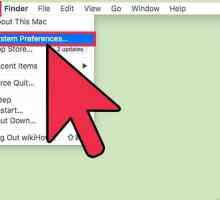 Hoe om die grootte van die wyser in Mac OS X te verander
Hoe om die grootte van die wyser in Mac OS X te verander Hoe om die wagwoord in Kik te verander
Hoe om die wagwoord in Kik te verander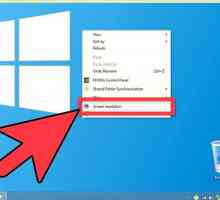 Hoe om die skermresolusie te verander
Hoe om die skermresolusie te verander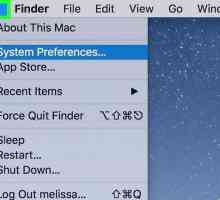 Hoe om lêers draadloos te deel
Hoe om lêers draadloos te deel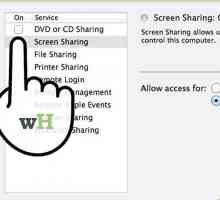 Hoe om te koppel aan `n ander Mac
Hoe om te koppel aan `n ander Mac Hoe om jаvascript af te skakel
Hoe om jаvascript af te skakel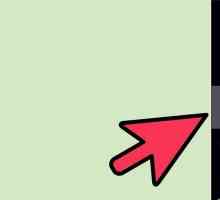 Hoe om BitLocker uit te skakel
Hoe om BitLocker uit te skakel Hoe om `n gebruiker in Kik oop te maak
Hoe om `n gebruiker in Kik oop te maak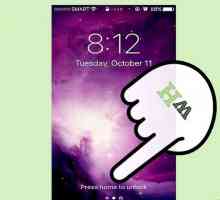 Hoe om die skerm te skuif om iOS 10 te ontsluit
Hoe om die skerm te skuif om iOS 10 te ontsluit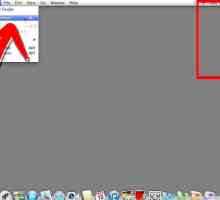 Hoe verwyder jy die Macintosh-hardeskyf-ikoon vanaf jou lessenaar
Hoe verwyder jy die Macintosh-hardeskyf-ikoon vanaf jou lessenaar Hoe om `n wagwoord op `n Blackberry te stel
Hoe om `n wagwoord op `n Blackberry te stel Hoe om jаvascript in Internet Explorer aan te skakel
Hoe om jаvascript in Internet Explorer aan te skakel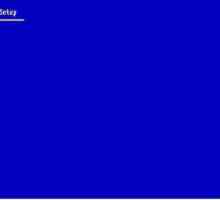 Hoe installeer u Windows Server 2003
Hoe installeer u Windows Server 2003 Hoe om die stem op Kindle te aktiveer
Hoe om die stem op Kindle te aktiveer Hoe om van 10 tot 20 in Engels te tel
Hoe om van 10 tot 20 in Engels te tel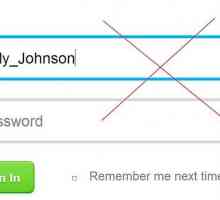 Hoe om `n veilige alias te kies
Hoe om `n veilige alias te kies
 Hoe om Safari op Mac op te dateer
Hoe om Safari op Mac op te dateer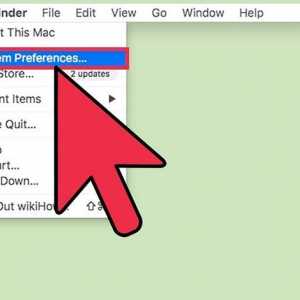 Hoe om die grootte van die wyser in Mac OS X te verander
Hoe om die grootte van die wyser in Mac OS X te verander Hoe om die wagwoord in Kik te verander
Hoe om die wagwoord in Kik te verander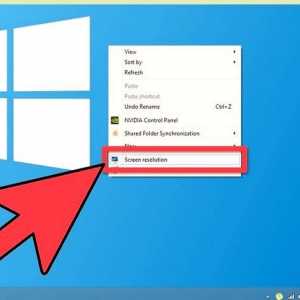 Hoe om die skermresolusie te verander
Hoe om die skermresolusie te verander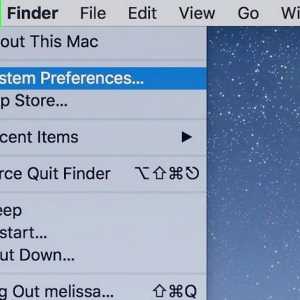 Hoe om lêers draadloos te deel
Hoe om lêers draadloos te deel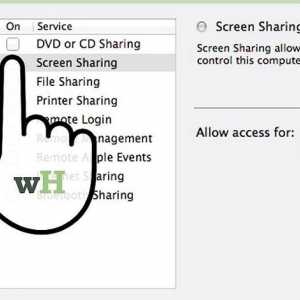 Hoe om te koppel aan `n ander Mac
Hoe om te koppel aan `n ander Mac